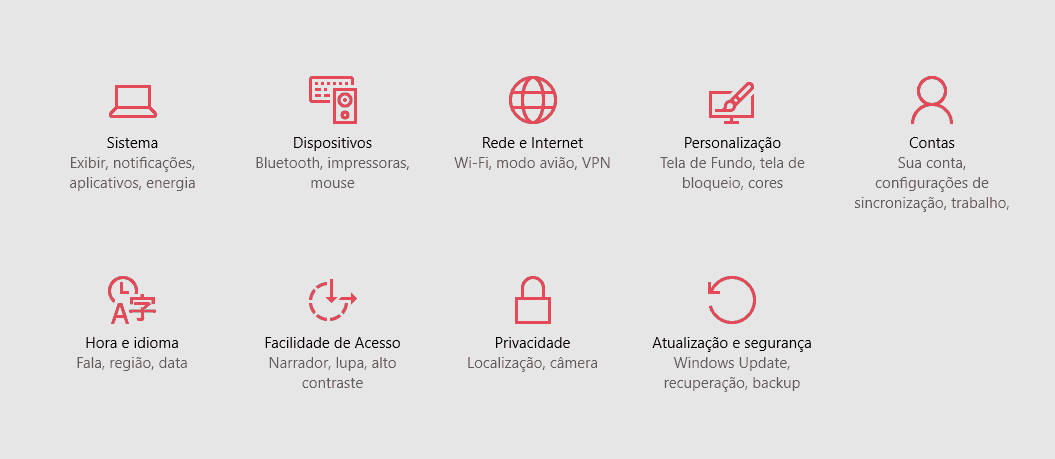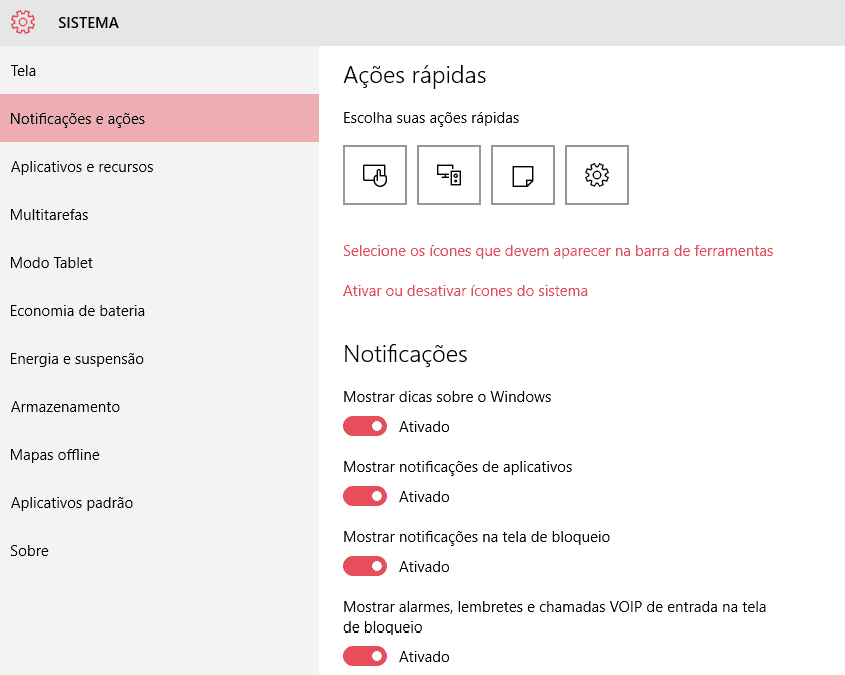Como desativar as notificações do Windows 10
Depois de alguns meses de seu lançamento, o Windows 10 já se a caminho de se tornar um dos sistemas operacionais mais populares do mundo – apesar das irritantes notificações de atualização -, mesmo tendo algumas configurações de segurança que não fazem tanto sentido para os usuários.
Caso você já tenha atualizado seu sistema gratuitamente para esta nova versão, é bem provável que tenha percebido que várias notificações ficam aparecendo ao longo do dia. Geralmente são avisos sobre configurações, lembretes de aniversários e até de possíveis atualizações ou ajustes que você pode fazer.
O problema é que nenhuma destas notificações são realmente úteis no dia a dia e ainda podem acabar nos distraindo bastante em nosso trabalho ou horas de estudo, por exemplo. Felizmente, é razoavelmente simples de se livrar delas, como você pode conferir no nosso tutorial sobre como desativar as notificações do Windows 10. Confira!
Leia também: Como voltar do Windows 10 para o 7 ou 8.1
Desativando as notificações do Windows 10
A primeira coisa a se fazer é abrir seu menu iniciar no Windows e clicar em “Configurações”. Na nova janela de opções que se abrir, basta clicar em “Sistema” para continuar.
Entre as abas disponíveis, clique em “Notificações e Ações” (que é a segunda da lista) e você deverá ver uma grande diversidade de opções ativadas por padrão.
Na parte de “Notificações”, você terá opções relacionadas ao Windows em geral, como alarmes, dicas, compromissos do seu calendário e lembretes. Já em “Mostrar notificações desses aplicativos”, você verá diversas opções envolvendo programas e aplicativos que tiver instalado em seu PC, como Skype, uTorrent, etc.
Agora só é necessário dar uma olhada em tudo e decidir o que você quer manter e que notificações prefere desativar de vez, sendo necessário apenas clicar sobre o botão de cada opção apresentada. Só é importante lembrar que algumas dessas notificações são importantes, especialmente no caso de aplicativos e programas que você acaba usando com frequência na rotina do dia a dia.
Para reverter o processo e reativar qualquer opção de notificação, só é necessário voltar ao mesmo menu e apertar os botões das opções que você selecionou anteriormente. Isso com certeza deve melhorar sua experiência com o Windows 10 mais ainda!
E então, o que achou das nossas dicas sobre as notificações do Windows 10? Não esqueça de nos deixar um comentário dizendo se o nosso tutorial funcionou direito com você ou se ficou com alguma dúvida quanto o processo!
Leia também: